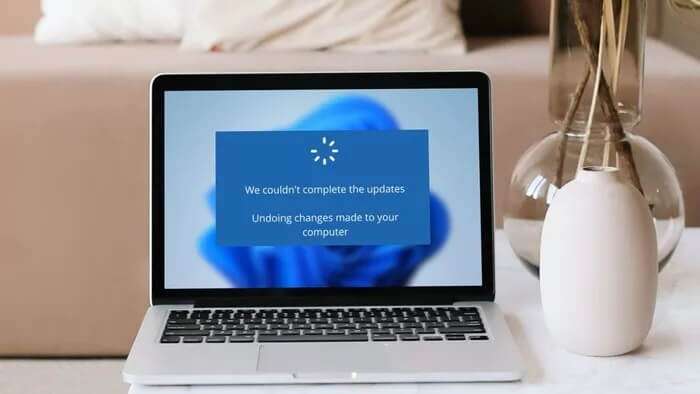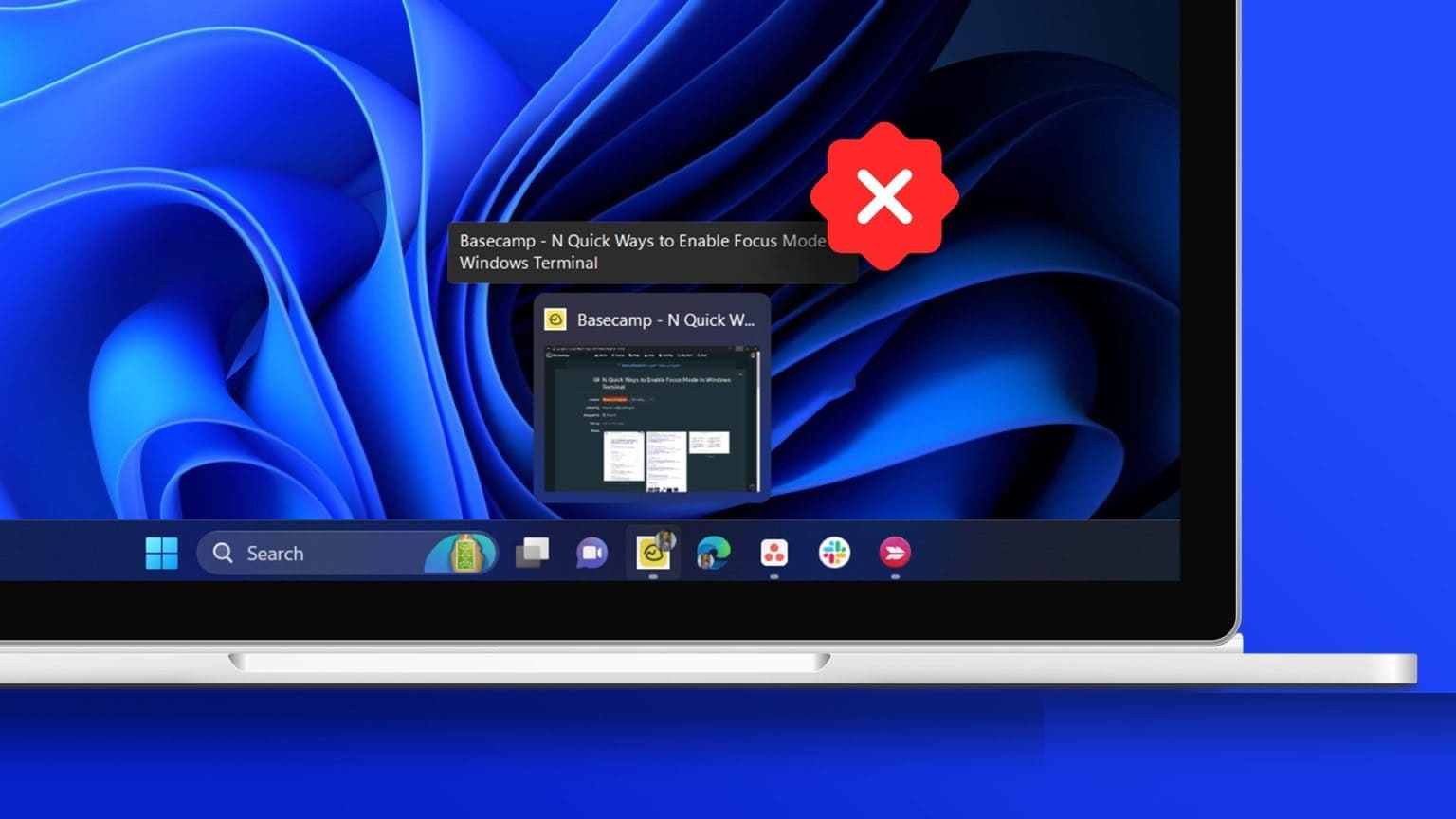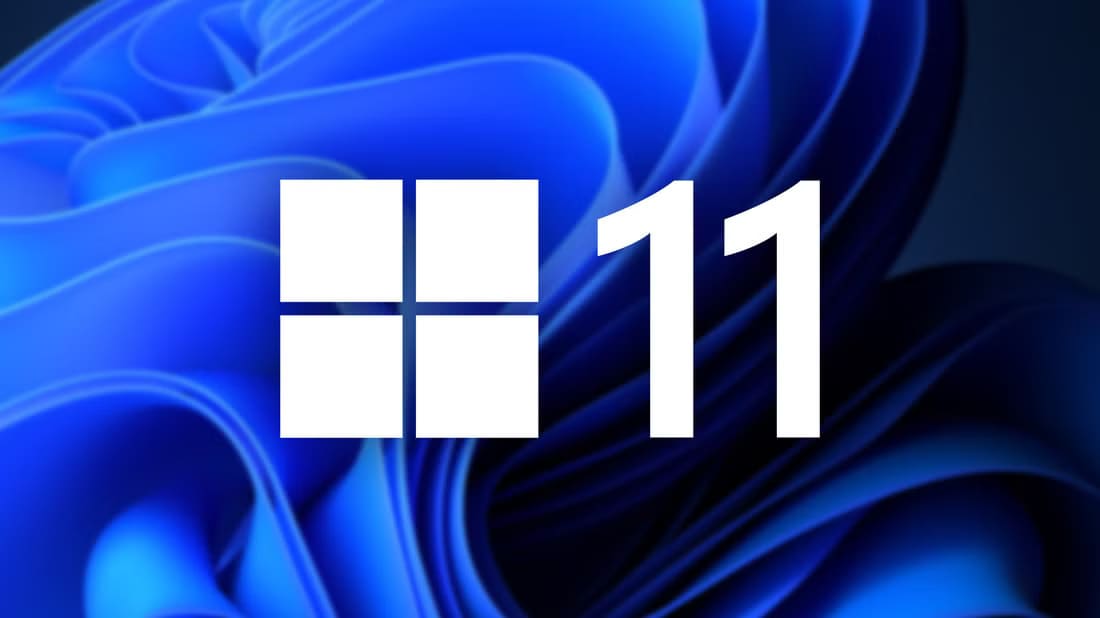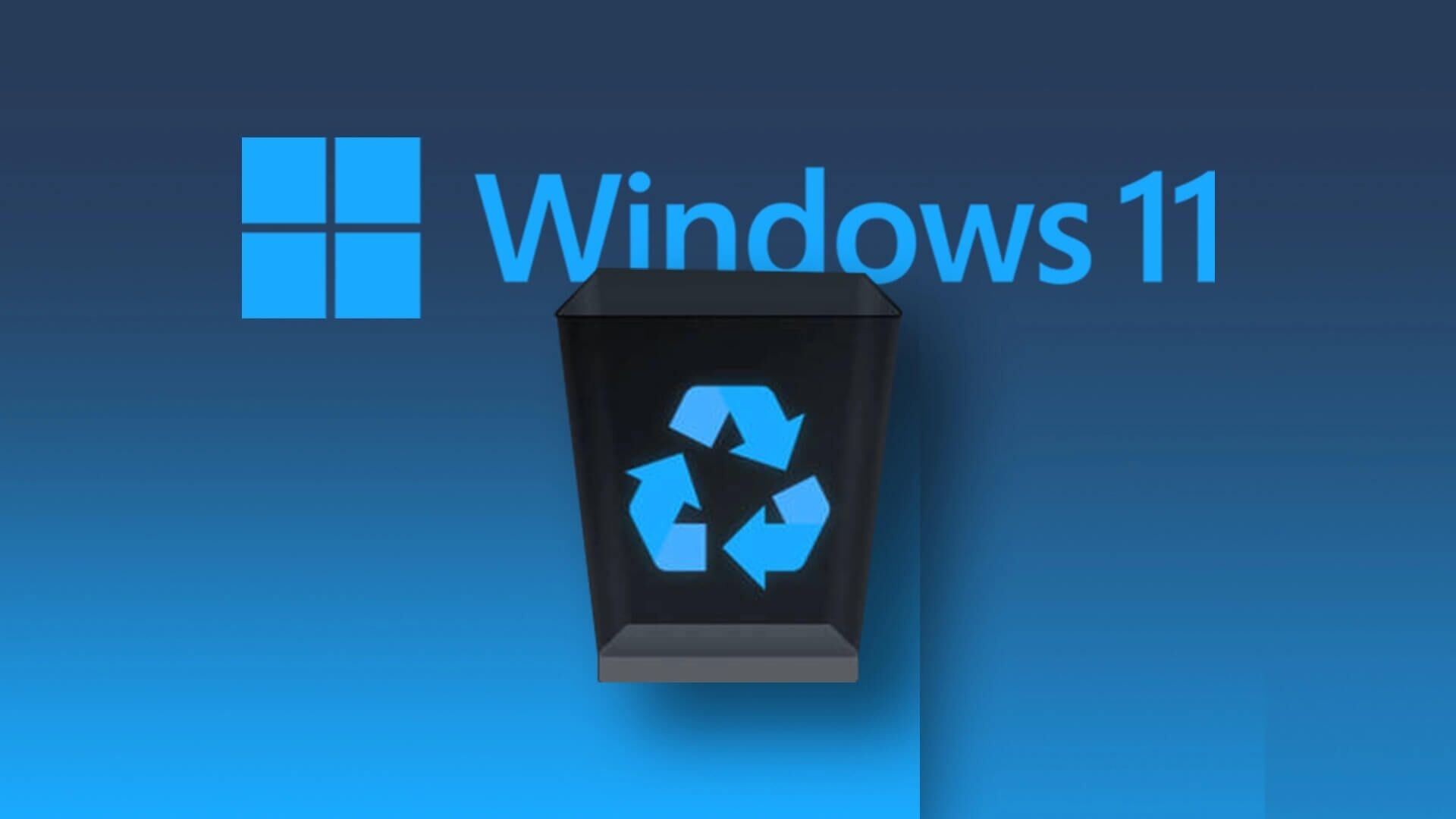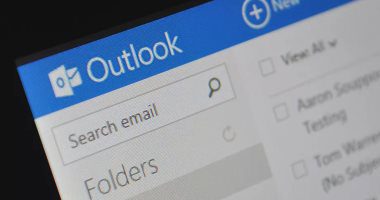Hardwarový identifikátor (HWID) je identifikační číslo spojené s hardwarovou komponentou ve vašem počítači. Může to být váš monitor, GPU nebo jakékoli jiné zařízení. Výhodou ID zařízení je, že jej můžete použít Chcete-li najít balíčky ovladačů k dispozici pro zařízení. Jedno zařízení může mít více HWID. Pokud vás zajímá, jak zkontrolovat identifikátor hardwaru (HWID) v počítači se systémem Windows 11, nehledejte dál. Uvedeme čtyři různé způsoby, jak najít ID hardwaru na počítači se systémem Windows 11. Začněme.
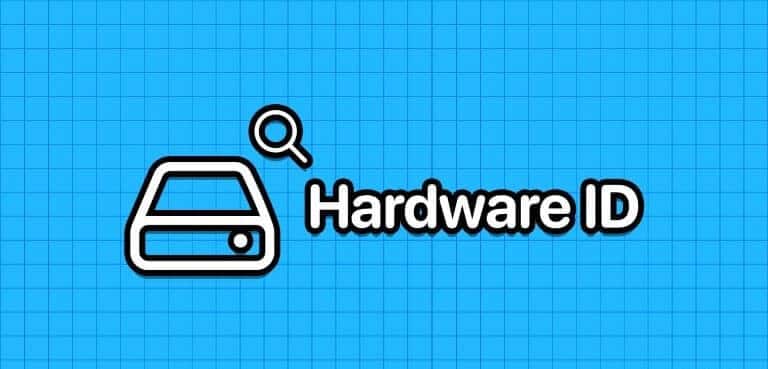
1. Použijte správce zařízení
Nejjednodušší způsob, jak zjistit identifikátor zařízení (HWID), je Použijte Správce zařízení. Obsahuje kompletní informace o všech zařízeních. Jak na to:
Krok 1: Klepněte pravým tlačítkem na tlačítko "Start" Chcete-li otevřít nabídku Power User. Najděte možnost "Správce zařízení" A kliknutím na něj spusťte nástroj.
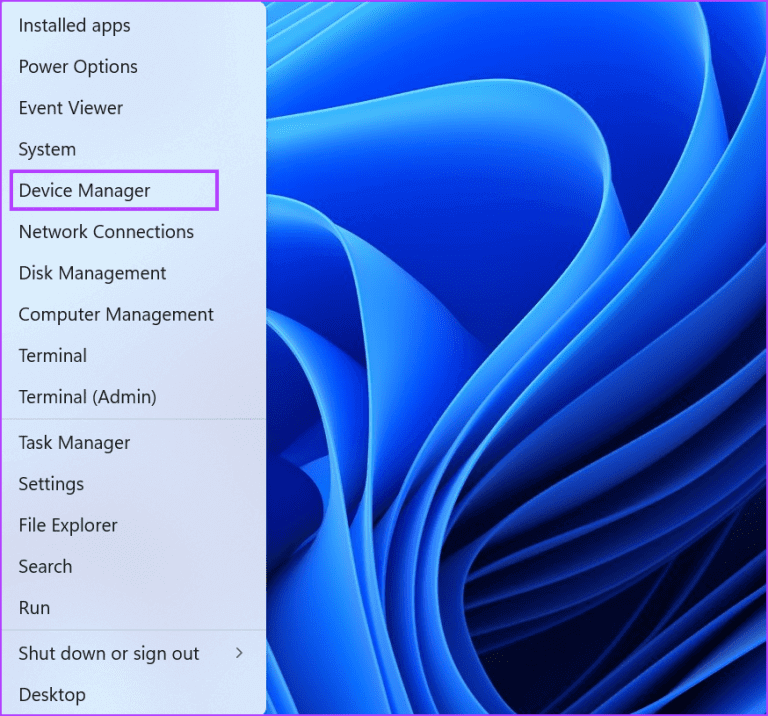
Krok 2: Přejděte dolů, vyhledejte zařízení v seznamu a klikněte na něj pravým tlačítkem. Vyberte možnost Vlastnosti z kontextové nabídky.
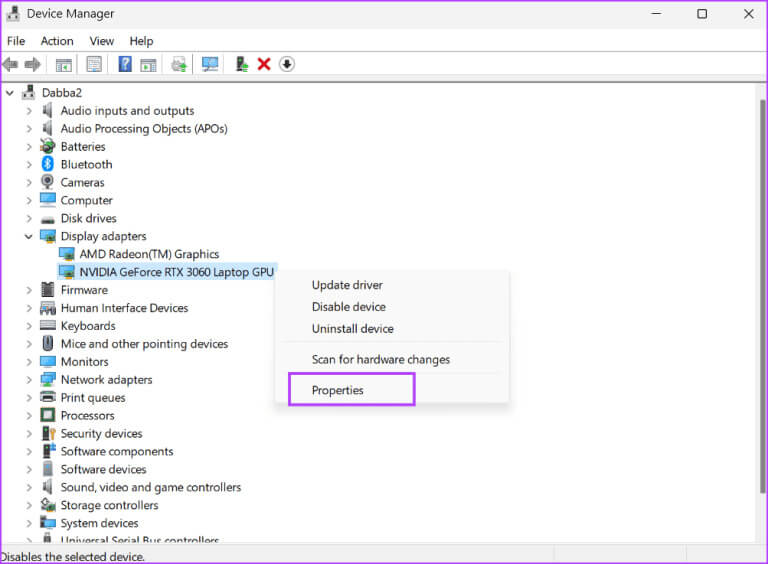
ةوة 3: Přepnout na kartu detaily.
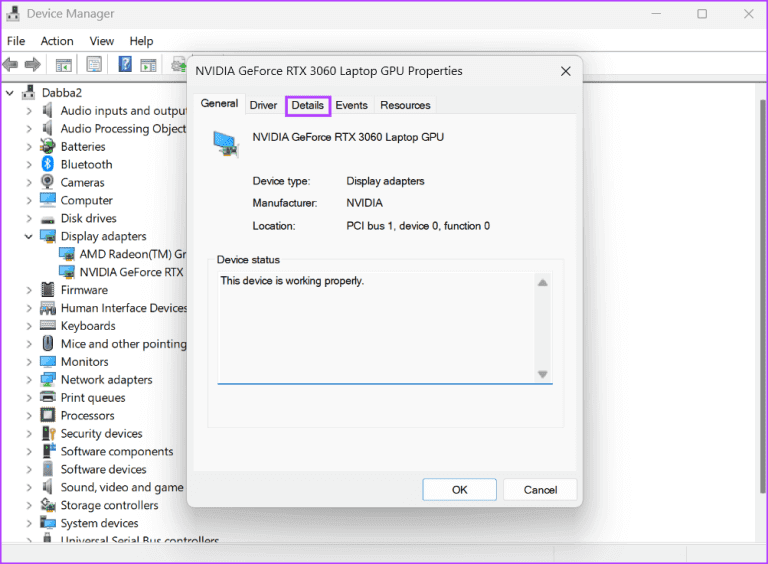
Krok 4: Klikněte na rozbalovací nabídku pod možností vlastnosti. Lokalizovat Identifikátory zařízení ze seznamu.
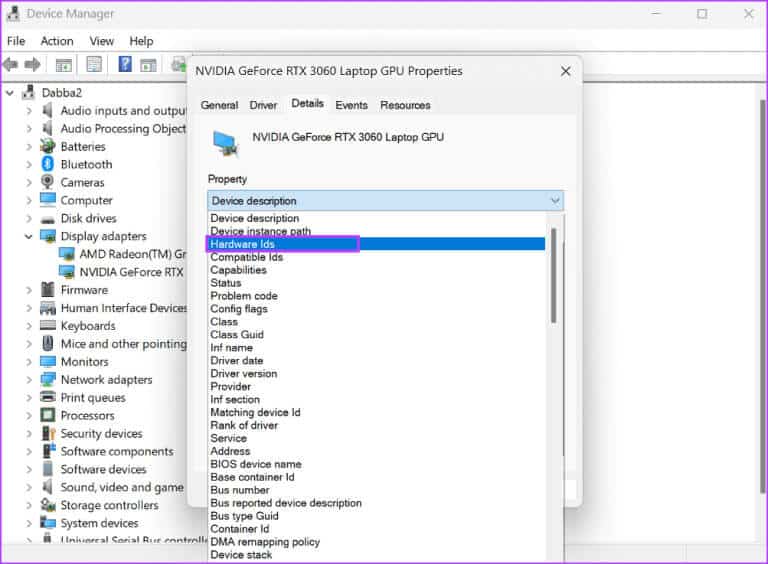
Krok 5: V části Hodnota uvidíte vše Identifikátory zařízení spojené se zařízením.
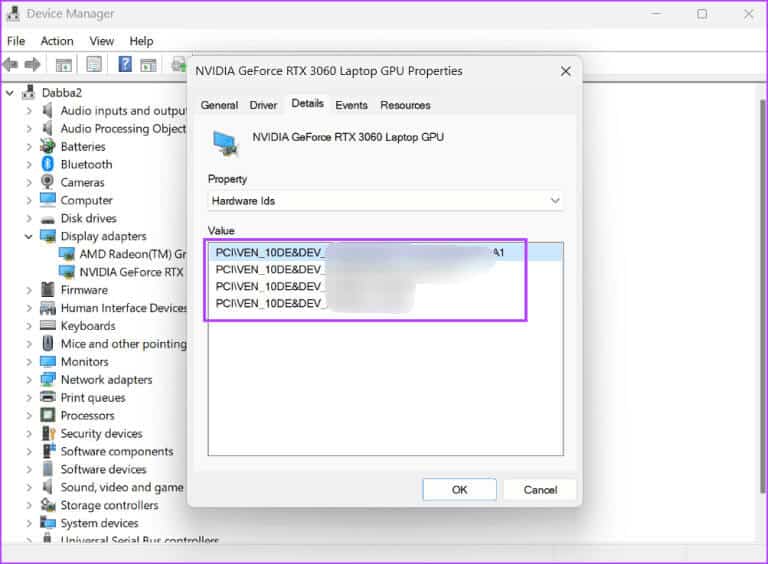
ةوة 6: Pokud chcete kopírovat HWID, Klikněte pravým tlačítkem na hodnotu a vyberte možnost transkripce.
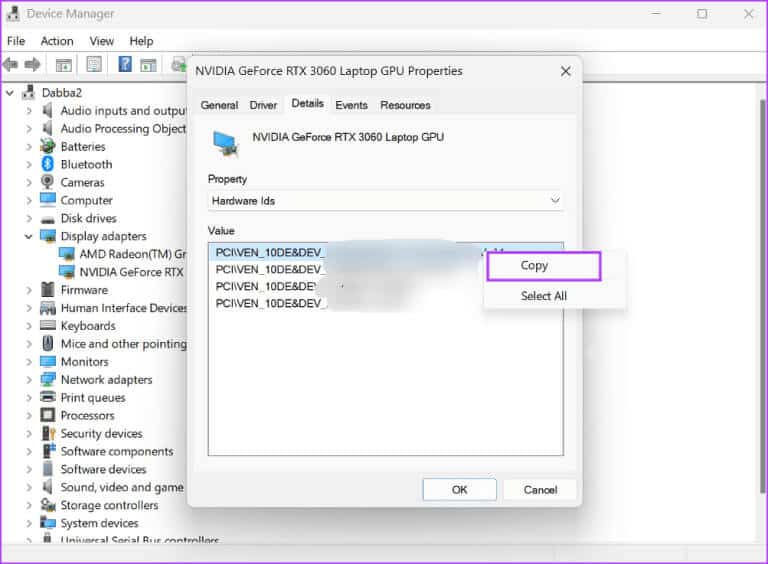
Krok 7: Poté zavřete okno Správce zařízení.
2. Použijte příkazový řádek
Pokud to bylo "Správce zařízení" nefunguje V počítači můžete pomocí příkazového řádku najít ID zařízení libovolného zařízení. Opakujte následující kroky:
Krok 1: Klikněte na Klíč Windows Otevřít nabídka Start. píšu cmd do vyhledávacího pole a stiskněte Klávesová zkratka Control + Shift + Enter.
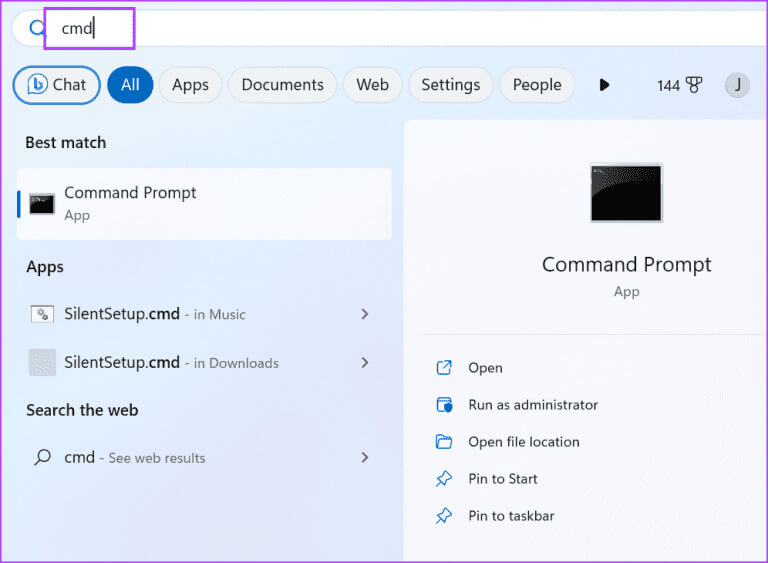
Krok 2: Otevře se okno Řízení uživatelských účtů. Klepněte na tlačítko „نعم“ Chcete-li otevřít příkazový řádek s oprávněními správce.
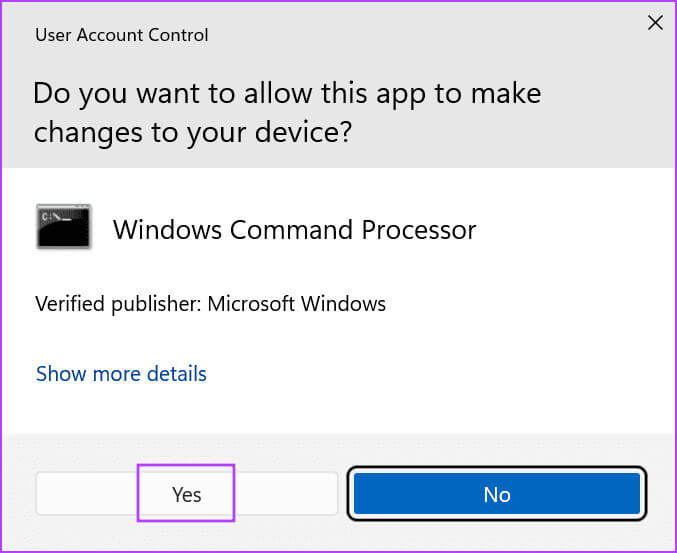
ةوة 3: Zadejte následující příkaz a stiskněte Zadejte:
DISM /Online /Get-Drivers /all /Format:Table > C:\a.txt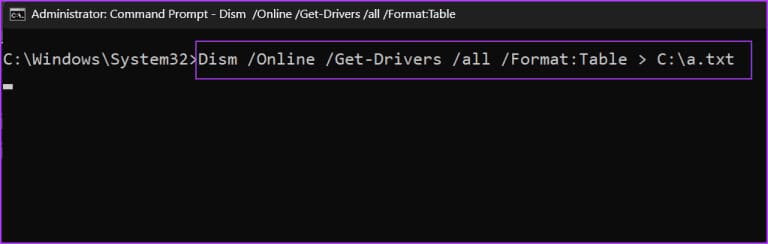
Krok 4: Výše uvedený příkaz vytvoří Textový soubor Obsahuje podrobnosti o ovladači. Udělali jsme to záměrně, protože nabídka je dlouhá a obtížně se v ní orientuje v okně příkazového řádku.
Krok 5: Klikněte na Klávesová zkratka Windows + E Otevřít Průzkumník souborů. Jít do C. řídit Pak Otevřete textový soubor nově vytvořené.
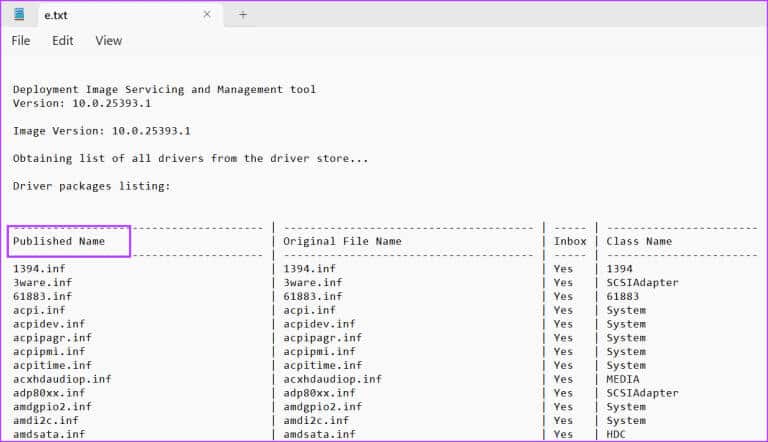
ةوة 6: kopírovat Název publikace zařízení. Příkaz k nalezení ID zařízení pomocí publikovaného názvu je:
DISM /Online /Get-DriverInfo /Driver:Published NameKrok 7: Nahraďte název zveřejněné části příkazu textem, který jste zkopírovali ze souboru. Náš konečný příkaz vypadá takto:
DISM /Online /Get-DriverInfo /Driver:oem77.infKrok 8: Proveďte příkaz stisknutím vstoupit Vygeneruje HWID zařízení.
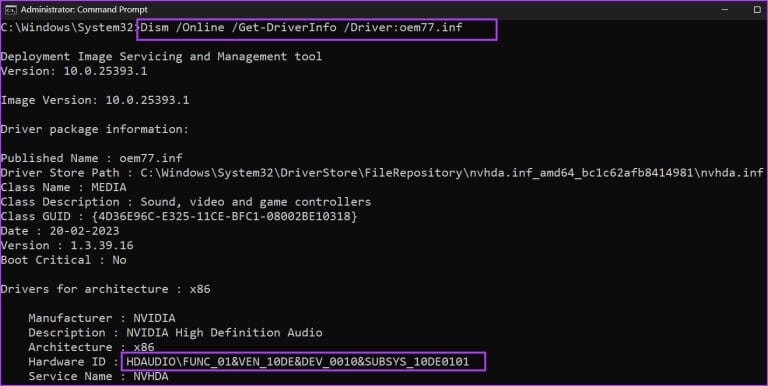
ةوة 9: Zavřete okno příkazový řádek.
3. Použijte PowerShell
K vyhledání ID zařízení zařízení můžete také použít rutinu Get-PnPDevice v prostředí PowerShell. Jak na to:
Krok 1: Stisknutím klávesy Windows otevřete nabídku Start. Typ powershell do vyhledávacího pole a současně stiskněte klávesovou zkratku Control + Shift + Enter.
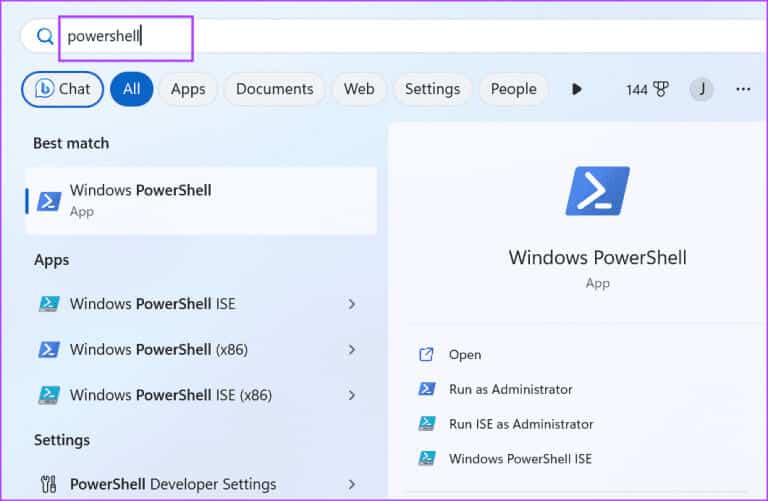
Krok 2: Otevře se okno Řízení uživatelských účtů. Klepněte na tlačítko „نعم“ Otevřete PowerShell s oprávněními správce.
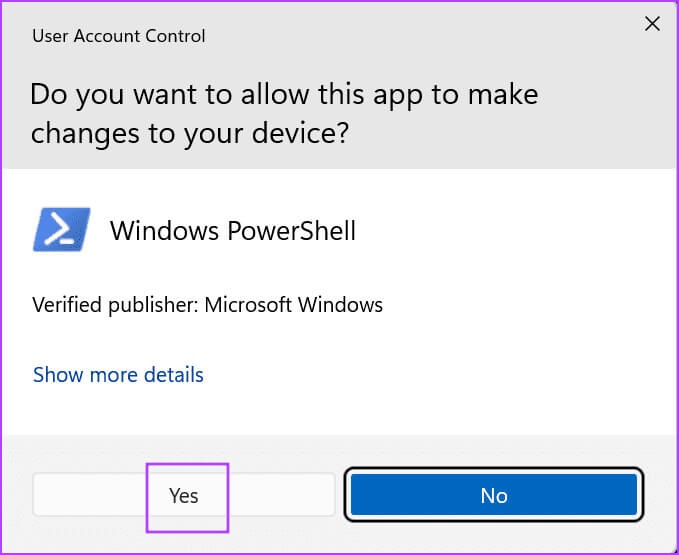
ةوة 3: Zadejte následující příkaz a stiskněte Zadejte:
Get-PnpDevice -PresentOnly | Sort-Object -Property "Class" | Format-Table -AutoSize > D:\ID.txt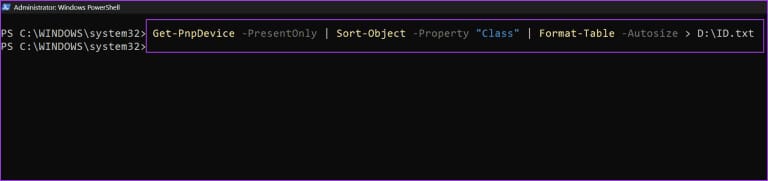
Krok 4: Stejně jako předchozí metoda, výše uvedený příkaz uloží výsledky do textového souboru D pohon. Udělali jsme to záměrně, protože výsledky nebudou plně viditelné v okně PowerShellu.
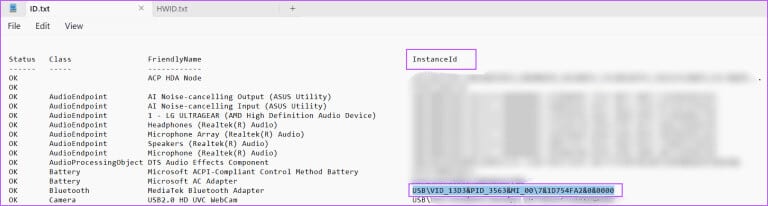
Krok 5: Zkopírujte ID instance zařízení z textového souboru. Příkaz ke kontrole ID zařízení pomocí ID instance je:
Get-PnpDeviceProperty -InstanceId "Instance Id" | Format-Table -AutoSizeةوة 6: Nahraďte text uvnitř fragmentu "ID instance" s ID, které jste zkopírovali z textového souboru. Konečný příkaz bude vypadat takto:
Get-PnpDeviceProperty -InstanceId "USB\VID_13D3&PID_3563&MI_00\7&1D754FA2&0&0000" | Format-Table -AutoSize > D:\HWID.txt
Krok 7: Výše uvedený příkaz exportuje výsledky do souboru s názvem HWID na jednotce D. Otevřete soubor a najděte položku "DEVPKEY_Device_HardwareIds" Ve sloupci Název klíče. Odpovídající hodnota ve sloupci dat ID zařízení zařízení.

4. Použijte sadu ovladačů pro Windows od společnosti Microsoft
Společnost Microsoft nabízí nástroj se sadou Windows Driver Kit (WDK), který můžete použít ke kontrole ID hardwaru zařízení v počítači. Protože nástroj Windows Device Console není součástí Windows 11Pro přístup k nástroji na vašem počítači si musíte stáhnout a nainstalovat Windows Drivers Kit (WDK). Jak na to:
Krok 1: Stáhněte si Windows 11 WDK.
Krok 2: Spusťte instalační soubor a nainstalujte WDK na tvém počítači.
ةوة 3: Klikněte na Klávesová zkratka Windows + E Otevřít Průzkumník souborů.
Krok 4: Přejděte do adresního řádku nahoře, vložte následující cestu a stiskněte Zadejte:
C:\Program Files (x86)\Windows Kits\10\Tools\10.0.22621.0\x64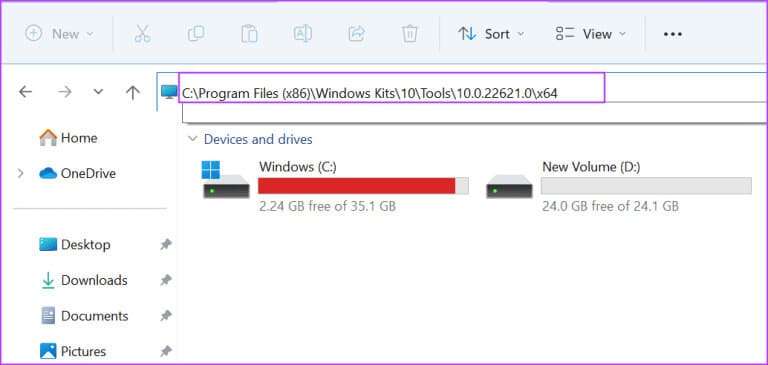
Krok 5: Klepněte pravým tlačítkem myši v okně File Explorer a klikněte na možnost Otevřít v Terminálu.
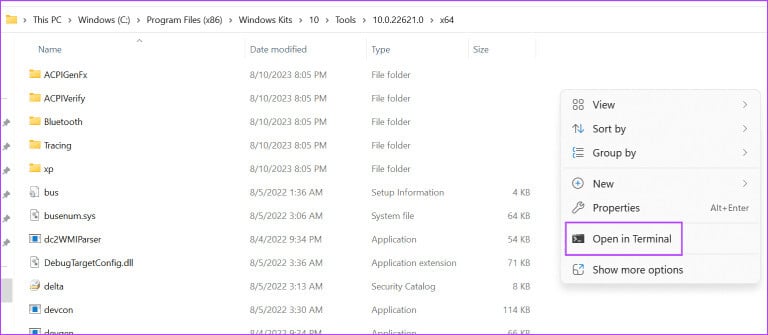
ةوة 6: Zadejte následující příkaz do Terminálu a stiskněte Zadejte:
devcon hwids * > D:\HWID.txt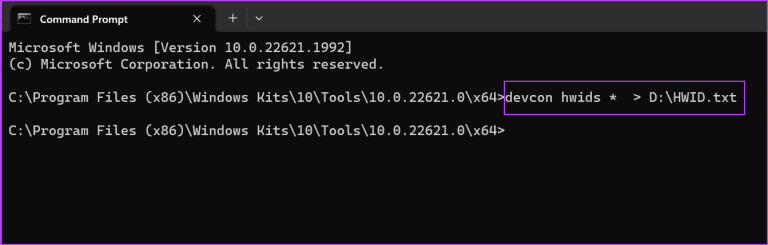
Krok 7: Stejně jako předchozí metody jsme pro usnadnění použití uložili výstup příkazu do textového souboru. Otevřete soubor a podívejte se na název zařízení a jeho hardwarové identifikátory.
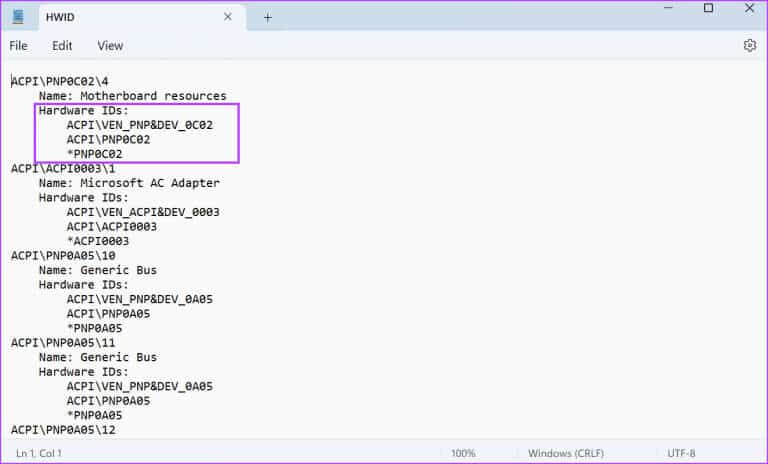
Rychle najděte ID zařízení ve Windows
Toto byly čtyři způsoby, jak zkontrolovat identifikátor zařízení (HWID) v počítači se systémem Windows 11. Správce zařízení poskytuje pouze způsob zobrazení ID zařízení pomocí grafického uživatelského rozhraní. Všechny ostatní metody používají terminál Získá HWID zařízení.